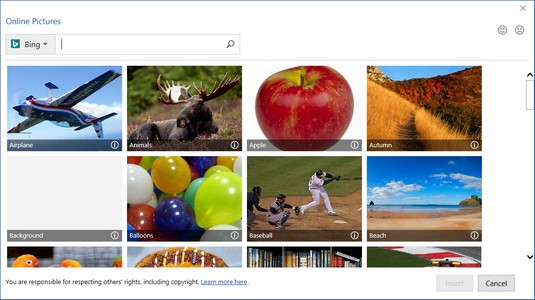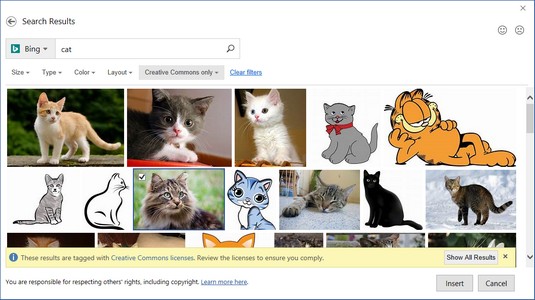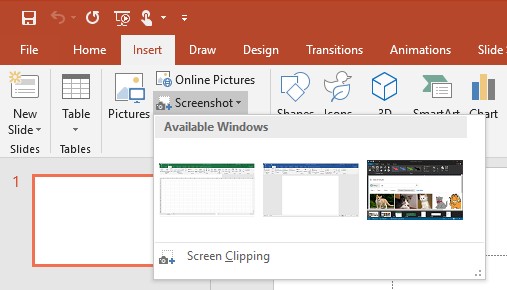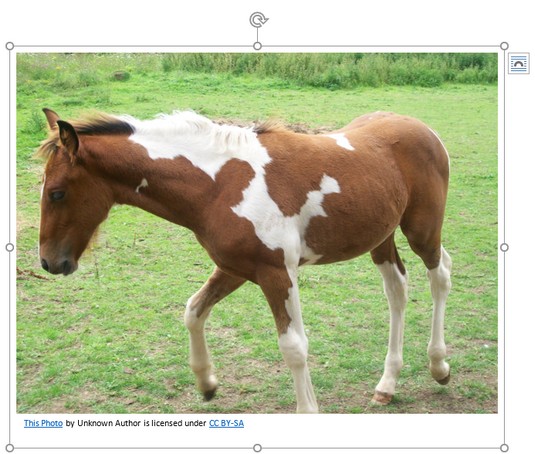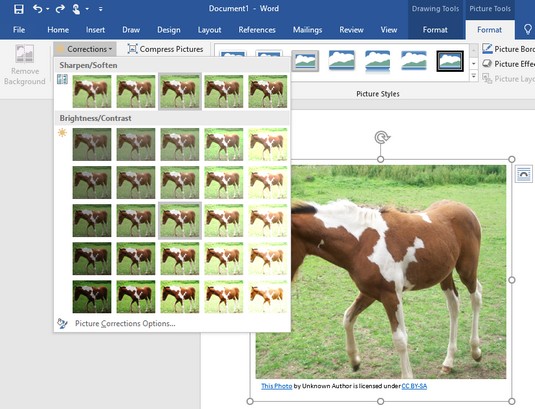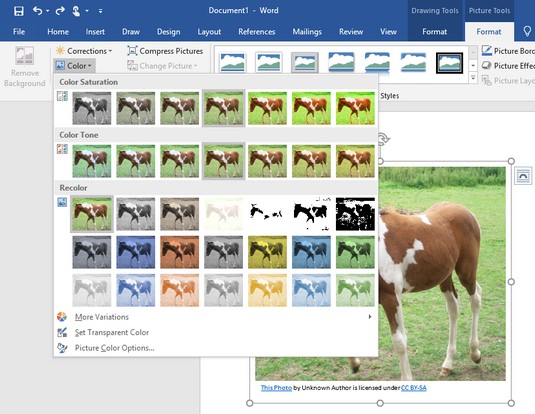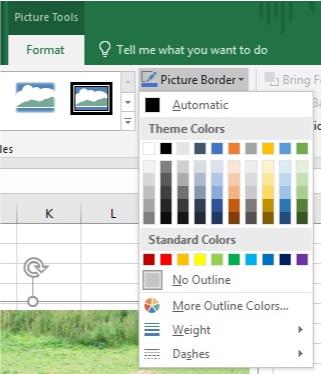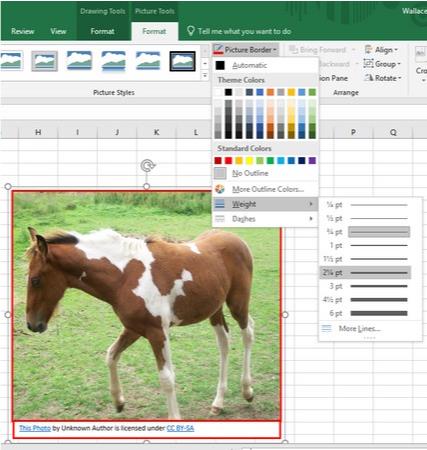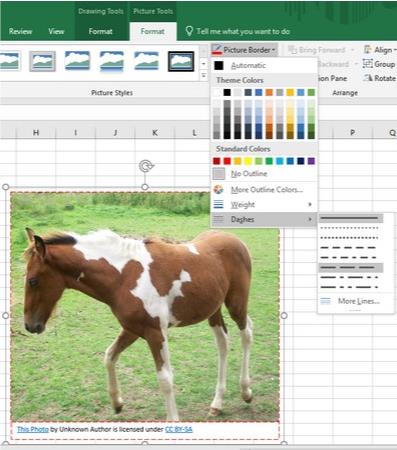Üks viis Office 2019 failide vürtsitamiseks on lisada Wordi dokumentidele, Exceli arvutustabelitele või PowerPointi esitlustele fotosid või pilte. Fotode lisamine on piisavalt lihtne, kuid Office 2019 sisaldab ka erinevaid viise pildiga manipuleerimiseks spetsiaalsete visuaalsete efektide abil.
Üks levinud probleem fotodega on see, et need võivad tunduda liiga heledad või liiga tumedad. Varem oli ainus viis seda tüüpi probleemide lahendamiseks pilti redigeerida mõnes fototöötlusprogrammis, näiteks Adobe Photoshopis . Kuna paljudel inimestel pole Photoshopi ega osata seda kasutada, sisaldab Office 2019 lihtsaid fototöötlustööriistu, mida igaüks saab kasutada väiksemate vigade parandamiseks.
Kui olete vead parandanud, võimaldab Office 2019 teil muuta oma fotod kunstiks, lisades raame, kallutades pilti külili või lisades visuaalse efekti, mis muudab pildi maali sarnasemaks.
Saate lisada ka fotosid, neid parandada ja muuta, et anda kõigile Wordi, Exceli või PowerPointi failidele rohkem värvi ja ilmet.
Puuteekraaniga kasutajatele pakub Office 2019 võimalust joonistada otse dokumendile. Nüüd saate oluliste andmete esiletõstmiseks teha ümber lõigud või numbrid ning joonistada nooli. Nende uute joonistamisfunktsioonide abil saate dokumente märgistada sama lihtsalt kui paberdokumente pliiatsi või pliiatsiga.
Piltide lisamine ja kustutamine Office 2019-s
Failile pildi lisamiseks toimige järgmiselt.
Klõpsake vahekaarti Lisa.
Klõpsake ikooni Pildid.
Ilmub dialoogiboks Pildi lisamine.
Valige pildifail, mida soovite lisada.
Võimalik, et peate valima mõne muu kausta või draivi, mis sisaldab lisatavat pilti.
Klõpsake nuppu Lisa.
- Wordis kuvatakse teie pilt kõikjal, kus kursor kuvatakse.
- In Excel , ülemises vasakus nurgas oma pilt ilmub lahter, kuhu ilmub kursor.
- PowerPointis kuvatakse teie pilt praegu kuvatava slaidi keskel.
Failis oleva pildi kustutamiseks toimige järgmiselt.
Valige pilt, mida soovite kustutada.
Valitud pildi ümber kuvatakse käepidemed.
Vajutage kustutamis- või tagasilükkeklahvi.
Internetist piltide hankimine Office 2019 kasutamiseks
Iga Office 2019 rakendus saab Internetist pilte alla laadida (kui teie arvutil on Interneti-juurdepääs).
Paljud Internetis leiduvad pildid on autoriõigustega kaitstud. Te ei saa neid seaduslikult kasutada ilma kirjaliku loata. Internetist piltide hankimisel otsige üldkasutatavaid pilte, mida igaüks saab vabalt ja seaduslikult kasutada, näiteks pilte, mille on jäädvustanud valitsusasutused või saidid, mis koguvad üldkasutatavaid pilte.
Internetist pildi allalaadimiseks toimige järgmiselt.
Klõpsake vahekaarti Lisa.
Klõpsake veebipiltide ikooni.
Ilmub piltide lisamise dialoogiboks.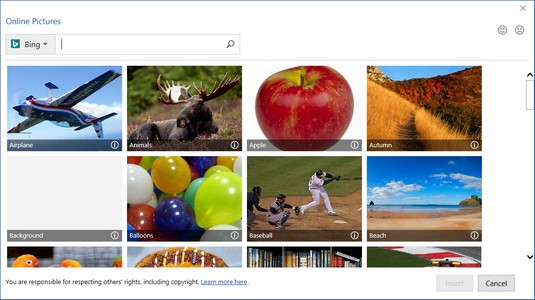
Dialoogiboksis Piltide lisamine saate piltide otsimiseks kasutada Bingi.
Klõpsake Bingi otsingukasti ja tippige otsitavale pildile kirjeldav nimi, näiteks kass või roos .
Vajutage sisestusklahvi.
Dialoogiboksis Piltide lisamine kuvatakse piltide loend.
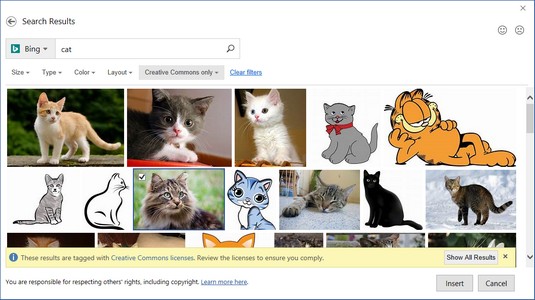
Dialoogiboksis Piltide lisamine kuvatakse Internetist leitud pildid.
Klõpsake märkeruutu selle pildi vasakus ülanurgas, mida soovite kasutada, ja klõpsake nuppu Lisa.
Office 2019 lisab teie valitud pildi teie faili.
Ekraanipiltide jäädvustamine Office 2019 kasutamiseks
Sageli võite arvutis käivitada programme, mis sisaldavad pilte, mida soovite Office 2019 dokumenti lisada. Näiteks võite soovida näidata, kuidas veebileht brauseris või kuidas konkreetne programm välja näeb. Õnneks sisaldab Office käepärast funktsiooni ekraanipiltide jäädvustamiseks, mille saate sisestada mis tahes Office 2019 faili.
Ekraanipildi jäädvustamiseks toimige järgmiselt.
Kuvage monitoril pilt, mida soovite jäädvustada.
Klõpsake vahekaarti Lisa ja seejärel ikooni Ekraanipilt.
Ekraanipildi ikoon kuvab hetkel avatud programmide menüü.
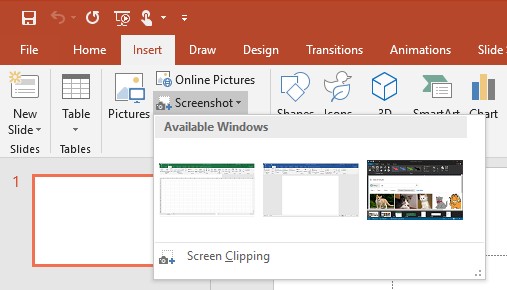
Hetkel avatud akende ekraanipildi ikooni menüü.
Jäädvustage soovitud pilt:
- Kogu programmiakna jäädvustamiseks klõpsake ekraanipildi menüüs akent.
- Ekraani osa jäädvustamiseks klõpsake nuppu Screen Clipping. Kui hiirekursor muutub juukseristiks, lohistage hiirt, et valida ekraani osa, mida soovite jäädvustada.
Office 2019 lisab teie valitud pildi teie faili.
Piltide manipuleerimine Office 2019-s
Pärast faili lisamist ei pruugi see olla õiges asendis või õige suurusega. Seetõttu võite soovida seda teisaldada, suurust muuta või pöörata .
Pildi teisaldamine Office 2019-s
Pildi teisaldamiseks toimige järgmiselt.
Valige pilt, mida soovite teisaldada.
Valitud pildi ümber kuvatakse käepidemed.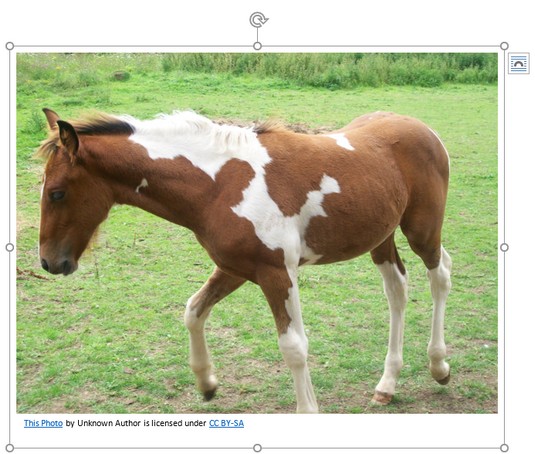
Kuvatakse käepidemed, mis näitavad, et valisite pildi.
Liigutage pilti, kasutades ühte järgmistest meetoditest.
- Liigutage hiirekursor pildi kohal ja lohistage hiirt.
- Vajutage üles-, alla-, vasak- või paremnooleklahvi.
Pildi suuruse muutmine Office 2019-s
Pildi suuruse muutmiseks toimige järgmiselt.
Valige pilt, mida soovite teisaldada.
Valitud pildi ümber kuvatakse käepidemed.
Liigutage hiirekursor käepideme kohal, hoidke all hiire vasakut nuppu ja lohistage hiirt.
Kui olete pildi suurusega rahul, vabastage hiirenupp.
Nurgakäepidet lohistades saate samaaegselt muuta pildi kõrgust ja laiust.
Kui klõpsate vahekaarti Vorming, saate rühmas Suurus kuvatavasse tekstikasti Kõrgus ja Laius sisestada pildi täpse laiuse ja kõrguse.
Pildi pööramine Office 2019-s
Huvitava efekti loomiseks võiksite failis olevat pilti pöörata. Pildi pööramiseks toimige järgmiselt.
Valige pilt, mida soovite pöörata.
Valitud pildi ümber kuvatakse käepidemed. Pange tähele, et pööramiskäepide paistab pildi ülaosast ülespoole jäävat.
Liigutage hiirekursor pööramiskäepideme kohale ja lohistage hiirt.
Hiirekursor muutub ringikujuliseks nooleikooniks, kui liigutate seda üle pööramiskäepideme.
Piltide täiustamine Office 2019 kasutamiseks
Mõnikord võib pilt näida peaaegu täiuslik, kuid vajab siiski mõningaid parandusi. Muul ajal võib pilt näida tavaline, kuid visuaalsete efektide lisamisega saate selle kunstiteoseks muuta.
Et aidata teil muuta oma pildid ilusamaks ja visuaalselt köitvamaks, võimaldab Office 2019 valida erinevaid efekte, värve, raame ja stiile.
Visuaalsete efektide valimine Office 2019-s
Office 2019 pakub mitmeid erinevaid viise pildi visuaalse välimuse muutmiseks.
- Parandused: teravdab või pehmendab pilti või reguleerib heledust või kontrasti
- Värv: reguleerib pildi värvi tooni või küllastust või võimaldab teil muuta pildi värvi
- Kunstilised efektid: muudab pildi erineva stiilina, näiteks mosaiik või akvarellmaal
- Pildiefektid: saate lisada pildile visuaalseid efekte, nagu varjud, helendused või pööramine
Office 2019 pildile visuaalse efekti valimiseks toimige järgmiselt.
Klõpsake pilti, mida soovite muuta.
Lindile ilmub vahekaart Pilditööriistade vorming.
Klõpsake vahekaardil Pilditööriistade vorming ikooni Parandused.
Kui klõpsate paranduste ikooni, kuvatakse parandusvalikute menüü.
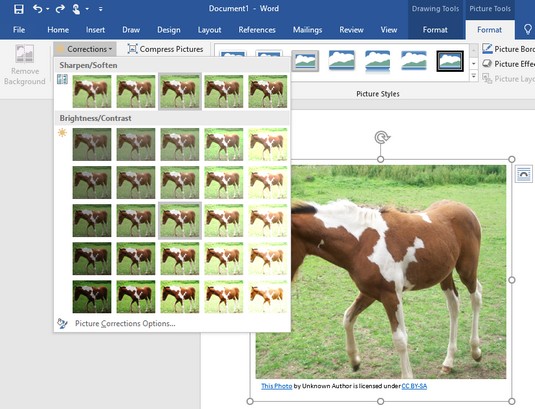
Paranduste ikoon kuvab erinevaid võimalusi pildi parandamiseks.
Valige menüüst suvand Parandused.
Klõpsake ikooni Värv.
Ilmub värvivalikute menüü.
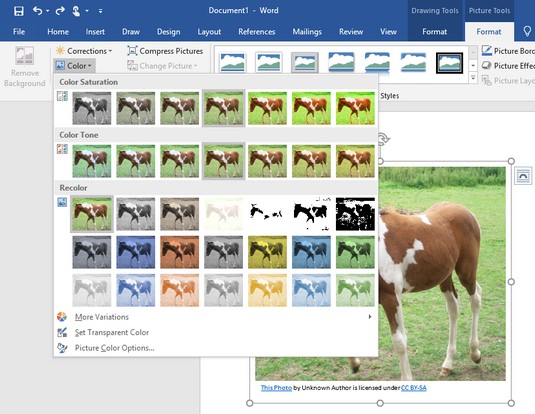
Värviikoon kuvab erinevat tüüpi värvivalikuid.
Valige menüüst suvand Värv.
Klõpsake ikooni Kunstilised efektid.
Ilmub visuaalefektide valikute menüü.

Kunstiliste efektide ikoon kuvab ainulaadseid visuaalseid efekte.
Valige menüüst suvand Kunstilised efektid.
Klõpsake ikooni Pildiefektid.
Ilmub värvivalikute menüü. Täiendavate valikute kuvamiseks peate võib-olla klõpsama alammenüüd.

Pildiefektide ikoon kuvab erinevaid võimalusi pildi täiustamiseks.
Klõpsake alammenüüd Pildiefektid ja seejärel valige suvand.
Pildistiili valimine Office 2019-s
Selle asemel, et sundida teid pildil üksikuid muudatusi tegema, pakub Office 2019 eelmääratletud pildistiile, mida saate rakendada mis tahes faili lisatud pildile. Office 2019 pildistiili valimiseks toimige järgmiselt.
Klõpsake pilti, mida soovite muuta.
Lindile ilmub vahekaart Pilditööriistade vorming.
Klõpsake rühmas Pildistiilid kuvatavat stiili:
Piiri lisamine pildi ümber Office 2019-s
Pildi silmapaistvamaks muutmiseks võiksite lisada äärise. Ääris võib olla erineva värvi, paksuse ja stiiliga (nt pidev joon või punktiirjoon).
Office 2019 pildi ümber äärise lisamiseks või muutmiseks toimige järgmiselt.
Klõpsake pilti, mida soovite muuta.
Lindile ilmub vahekaart Pilditööriistade vorming.
Klõpsake pildiäärise ikooni.
Ilmub erinevate värvide ja valikute rippmenüü.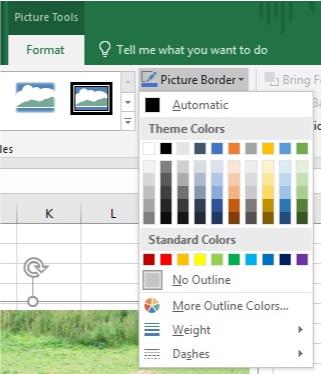
Pildi äärise ikoon kuvab menüü.
Valige äärisele soovitud värv.
Klõpsake alammenüüd Kaal ja valige kaal (paksus).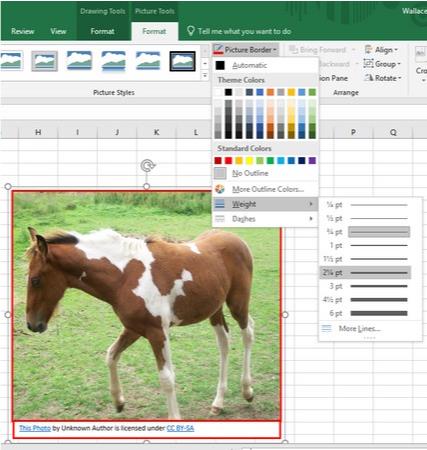
Alammenüü Kaal võimaldab teil määrata äärise paksuse.
Klõpsake alammenüüd Kriipsud ja valige äärisena kasutatava joone tüüp.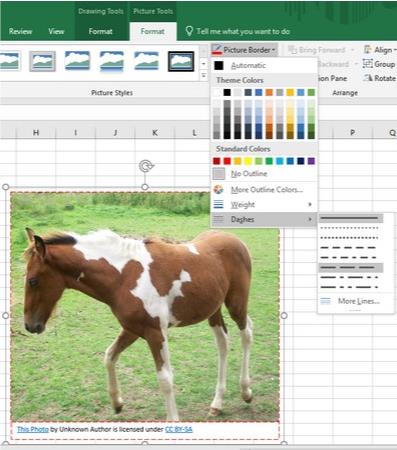
Alammenüüs Kriipsud saate määrata äärise loomiseks kasutatava joone.